Power BI 中的钻取2024年9月20日 | 阅读 8 分钟 Power BI 强大的钻取功能允许用户通过在报表之间切换来更详细地探索其数据。与允许用户通过展开或折叠级别来探索分层数据的向下钻取不同,钻取提供了一种更具针对性的分析方法,让用户能够专注于特定细节或数据子集。 对数据可视化和分析的重要性钻取数据分析和可视化非常重要,因为它们使用户能够深入挖掘潜在的趋势或模式,并对他们的数据提出更复杂的问题。通过在多个视图或详细程度之间无缝过渡,用户可以识别出在原始数据集中可能不明显的异常值或未发现的关联。 此外,钻取通过允许用户根据特定标准或兴趣自定义他们的分析并按照自己的方式研究数据来改善用户的交互体验。这种适应性鼓励了一种更具探索性和迭代性的数据处理方法,最终导致更明智的决策和有用的发现。 钻取如何工作?钻取概念基于在汇总视图和更详细的数据视图之间切换的能力。此功能既简单又有效,因为它允许您在不同粒度级别上探索数据。钻取操作在 Power BI 报表中定义,并且可以在触发时指定用于浏览的目标报表或页面。此功能使用户能够访问特定数据点的更全面的信息。通过单击或选择相应的元素,用户可以在与定义了钻取操作的可视化或数据点进行交互时启动钻取过程。完成此步骤后,用户可以在选定的目标报表或页面上探索更进一步的信息或相关详细信息。 当用户想要访问有关特定数据点或图像的更多详细信息时,他们可以使用钻取操作。启动钻取操作只需单击数据点或图像即可。这种交互方法确保了用户体验的流畅性和响应性,并使用户能够轻松地在不同详细级别之间切换。 当启动钻取操作时,Power BI 使用所选数据点的上下文动态创建目标报表或页面。这确保了钻取体验针对所使用的特定数据子集或筛选器条件进行了自定义,为用户提供相关且有用的信息。 与其他导航工具的区别尽管钻取和其他导航功能(如向下钻取和向上钻取)具有某些相似之处,但在功能和用例方面存在显著差异。用户可以通过展开单个报表或可视化来探索分层数据,并调整详细信息级别以显示更多信息层。 示例 1:销售业绩分析一个 Power BI 销售仪表板,按产品、销售渠道和区域显示月度销售业绩。尽管仪表板提供了销售数据的高级别概述,但客户可能希望更深入地了解销售波动背后的变量或找出需要改进的领域。 钻取功能使用户能够轻松地从摘要仪表板切换到更详细的销售数据。这些报表提供了对特定交易、客户群和产品销售的详细见解。例如,在检查某个区域的业绩时,用户可以钻取到详细的销售报表,在那里他们可以按时间分析销售模式,找出畅销产品,并评估客户人口统计数据。 示例 2:网站分析用户可以衡量诸如页面访问量、跳出率和转化率等重要指标,以监控网站的功能和参与度。尽管仪表板提供了网站指标的摘要,但用户可能更愿意深入研究特定报告,以检查特定的用户行为模式或改进网站内容。 用户可以通过实施钻取活动,从汇总指标切换到提供用户互动、流量来源和导航路径见解的详细报表。例如,在检查某个特定登录页面的高跳出率以找出任何可用性问题或内容差距时,用户可以钻取到一个全面的报表,显示用户会话、推荐来源和退出页面。 示例 3:财务分析用户可以在财务分析仪表板上跟踪关键财务指标,包括收入、支出和不同业务部门或产品线的盈利能力。尽管仪表板提供了财务业绩的摘要,但用户可能需要钻取到特定的财务文件才能进行更深入的研究或检查任何不规则之处。 钻取允许用户从基本财务指标深入到资产负债表、现金流量表和损益表的完整视图。例如,在检查某个特定产品线的盈利能力下降时,用户可能会钻取到详细的损益表,并检查收入来源、成本结构和利润率,以找出成本优化或定价调整的领域。 总之,通过提供用户对全面信息的便捷访问,并允许他们跨多个报表或页面动态地探索数据,钻取增强了数据分析。组织可以通过呈现实际示例和前后对比来展示钻取在改进决策、最大化绩效和促进企业成功方面的重要性。 创建 Power BI 钻取- 获取示例 .pbix 文件
- 要访问 Power BI Desktop 示例,请打开 GitHub 存储库。
- 要将“销售与退货示例 .pbix”文件保存到您的 PC,请选择“下载”选项。
- 建立目标页面
- 启动 Power BI Desktop 并打开“销售与退货示例 .pbix”文件。
- 钻取的 C 目标页面将是您创建的新报表页面。
- 在此页面上创建具有特定实体(例如制造商、供应商或客户)的可视化效果。
- 建立钻取
- 在目标页面上,转到“可视化”窗格的“构建可视化”部分。
- 在“钻取”下,将您希望在其上进行钻取的字段拖动到其中。
 4. 自定义后退按钮- 将字段添加到“钻取筛选器”井后,Power BI 会自动生成一个后退按钮可视化。
 - 您可以选择在默认后退按钮图像旁边使用自定义图像。要执行此操作
- 在 Power BI Desktop 的“插入”选项卡中选择“图像”,然后找到自定义图像文件。
- 将图像放置在钻取的 C 目标页面上。
- 选择图像后,在“格式图像”框下选择“操作”>“打开”和“类型”>“后退”。
 - 用户现在可以通过右键单击报表中各种源页面上的数据点来显示上下文菜单,从而钻取到目标页面。
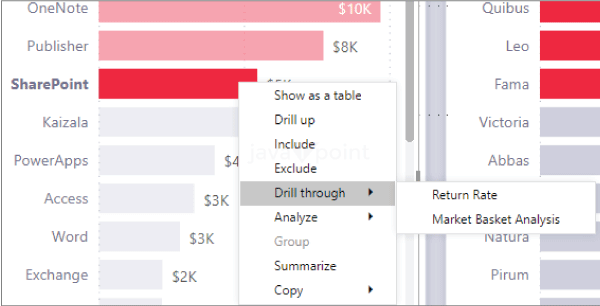 - 筛选的目标页面显示所选数据点的详细信息,报表读者选择钻取。当您右键单击制造商 Contoso 上的数据点并选择钻取时,导航期间仅显示 Contoso 页面。
5. 允许所有筛选器的钻取- 为了确保钻取 C 目标页面接收所有应用的筛选器
- 导航到目标页面。
- 在“可视化”窗格的“钻取”部分中,将“保留所有筛选器”打开。
 6. 包括度量值以钻取(可选)- 除了传递筛选器之外,钻取 C 区域还可以添加度量值或汇总的数字列。
- 要应用钻取 C 功能,请将其拖到目标页面上的“钻取”卡片上。

7. 钻取测试- 编辑后,将报表发布到 Power BI 服务并保存。
- 在其他源报表页面上,您可以通过右键单击数据点并选择“钻取”选项来测试钻取功能。
- 确保目标页面上显示的信息与您选择的实体相关。
成功实施钻取的注意事项- 数据一致性:为保留数据完整性,请确保摘要报表/页面和目标报表/页面中的钻取字段相同。
- 用户体验:牢记最终用户的需求来设计钻取体验,确保在不同信息级别之间的切换简单易用。
- 性能优化:考虑钻取操作如何影响性能,尤其是在处理大型数据集或复杂报表时。通过优化数据模型和查询来减少加载时间。
- 安全性:为保护数据安全和机密性,请确保用户拥有查看底层数据和访问目标报表或页面的必要权限。
- 培训和文档:为用户提供有关如何有效使用钻取的培训和文档,涵盖最佳实践和最大化其在数据分析中优势的技巧。
以下是五种钻取可能不是最佳解决方案的场景 - 复杂的分层数据
- 场景:正在分析包含一系列分层级别的数据集,例如带有嵌套子类别或组织结构的产品类别。
- 挑战:钻取可能无法提供足够的详细信息来导航复杂的分层结构,这可能会限制见解或使得深入研究数据变得困难。
- 替代方法:为了更易于导航和分析,请考虑使用分层切片器、展开/折叠按钮或专为分层数据设计的独特可视化。
- 大型数据集
- 场景:您正在处理数百万条记录的庞大数据集,并且您的报表允许您钻取到包含大量信息的特定页面。
- 挑战:在导航到包含大型数据集的目标站点时,钻取操作可能会导致性能问题和更长的加载时间。
- 替代方法:为了提高性能,请采用服务器端处理技术、增量数据加载或数据模型优化。或者,可以考虑使用交互式工具提示等向下钻取功能来提供全面的见解,而不会让用户在大量统计数据中不知所措。
- 有限的用户交互性
- 场景:倾向于引导式或自动化分析工作流的用户可能不会积极参与钻取操作,因为您的报表是为他们设计的。
- 挑战:钻取到目标页面的导航取决于用户交互,这可能不适合某些需要更自动化或引导式数据发现的用户。
- 替代策略:为偏好较低参与度的用户提供更受监管和引导的分析体验,方法是实施书签、具有指定操作的按钮或具有结构化导航路径的分页报表。
- 检查时间序列模式
- 场景:您正在检查长期时间序列趋势,例如股票市场或销售业绩的变化。
- 挑战:用户可能需要浏览多个页面才能进行数据比较,因此钻取活动可能无法充分允许跨不同时间段或粒度级别的时间序列趋势的调查。
- 替代方法:通过利用时间智能功能和可视化(如折线图、时间切片器或趋势分析工具),直接在同一报表页面上检查时间序列模式。通过纳入滑块或动态日期范围等交互式工具,允许客户根据特定时间段或区间个性化其分析。
- 比较多个数据视角
- 场景:您需要同时比较多个视角或数据维度。例如,您可以按区域、产品类别和客户群体分析销售业绩。
- 挑战:钻取活动可能会迫使用户在多个页面之间切换以从不同角度比较数据,这可能会导致分析体验脱节。
- 替代方法:利用交叉高亮显示、交叉筛选或同步可视化等功能,让用户在同一报表页面上从多个视角比较数据。使用连接的图像或交互式工具提示来提供更多上下文和见解,而无需执行钻取操作。
| 
